はじめに
- 練習方法などを事前に理解して、普段の活動を効率よく行うことができる
- 遠くからでも参加して学べる
- より個別にサポートを受けることができる
- 感染症対策などで集まって行う活動が難しい場合にも家庭で参加できる
オンラインバレーボールスクールでは以下のようなことができます。
- 毎週の課題を見る
- 資料を確認する
- 毎週の課題を提出する
- 担当コーチに質問をする
このページではオンラインで活用する「Google Classroom」について、利用方法を説明します。
1.Googleアカウントを取得する
Googleアカウントの取得方法についてはこちらをご覧ください。
2.Google Classroomにアクセスする
オンラインバレーボールスクールに使用するアカウントでGoogle Classroomにアクセスします。
WebブラウザからGoogleアカウントでログインし、「Classroom」を選択する
使用するアカウントが選択されている状態で「続行」をクリック
これで準備完了です。
3.クラスに参加する
クラスへの参加方法は2種類あります。
担当コーチからの指示に従ってクラスに参加登録してください。
「クラスへの招待」メールを利用する
「クラスへの招待」メールが届きます。
メール本文内の「参加」ボタンをクリックしてください。
「クラスコード」を利用する
教員から、クラスに参加するための「クラスコード」が伝えられます。
「+」ボタンから「クラスに参加」を選択。クラスコードを入力して、[参加]をクリックします。
4.学習の資料をダウンロード
PDF や word、Excel 等のファイルをダウンロードする
クラスページを開き、「授業」タブを選択します。
次に資料のタイトルをクリックしてダウンロードし、 名前を付けて保存します。
リンク先にアクセスする
クラスページを開き、「授業」タブを選択します。
資料(URL)のタイトルをクリックして web ページ を開いて下さい。
5.課題を提出する
「Google Classroom」のクラスページに出題された課題内容を確認して、「Google Classroom」 上で課題への解答を提出することができます。
課題を表示する
「授業」タブを選択し、「課題を表示」をクリック」します。
課題を提出する
「+追加または作成」からメニューを表示して、「ファイル」をクリックし、作成した課題を選択・ア ップロードします。
ファイルが添付されたことを確認し、「提出」ボタンをクリックします。
補足:Google Meet(オンラインビデオ会議アプリ)について
学習内容によっては、 Google Meet を使って活動を行う場合があります。
担当コーチから「Google Meet で授業を行う」という指示があった場合は、以下の方法で利用して下さい。
① Google Classroom のクラスページで「Google Meet の URL」を確認します。
② URL をクリックしてリンク先にアクセスします。
